5月2024更新:使用我们的优化工具停止收到错误消息并减慢您的系统速度。 立即获取 此链接
- 下载并安装 修复工具在这里。
- 让它扫描你的电脑。
- 然后该工具将 修理你的电脑.
如果已经通过在Windows中注册用户名,密码和VPN地址建立了许多VPN连接,则应寻找一种自动方法来导出VPN设置,然后将其导入到另一台计算机,这样就不必重新创建手动连接。 这是在Windows中备份和还原连接设置的方法。

如何在Windows 10中导出VPN设置
如果要保护VPN连接安全或将其传输到另一台计算机,请继续阅读本教程。 在所有版本的Windows中,没有明显的方法可以导出VPN设置(VPN服务器名称,IP地址,用户名,密码等)以将其导入另一台计算机,但是您可以按照以下说明轻松进行操作。
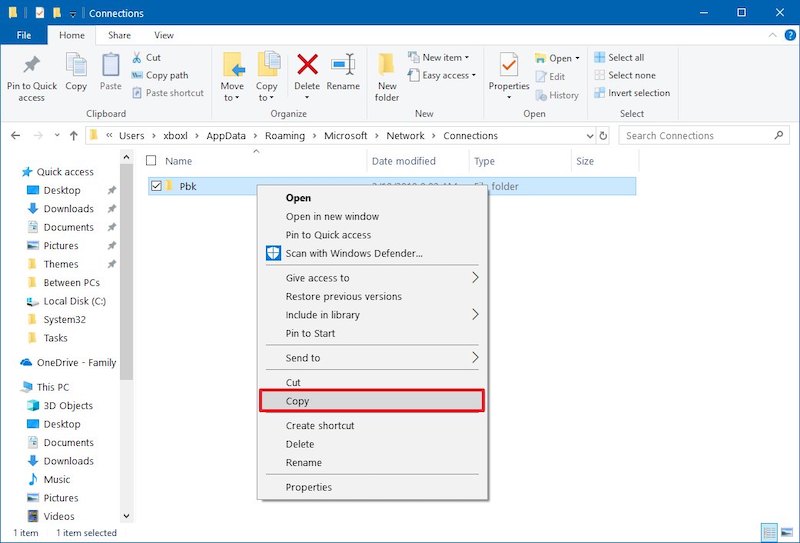
- 按Windows image_thumb8_thumb + R键打开“运行”命令面板。
- 键入以下命令(复制/粘贴),然后按Enter:
- %AppData%\ Microsoft \ Network \ Connections
- 要备份VPN设置,请将Pbk文件夹复制到您的备份位置。 (例如,连接到USB记忆棒)。
2024年XNUMX月更新:
您现在可以使用此工具来防止 PC 问题,例如保护您免受文件丢失和恶意软件的侵害。 此外,它是优化计算机以获得最大性能的好方法。 该程序可轻松修复 Windows 系统上可能发生的常见错误 - 当您拥有触手可及的完美解决方案时,无需进行数小时的故障排除:
- 步骤1: 下载PC修复和优化工具 (Windows 10,8,7,XP,Vista - Microsoft金牌认证)。
- 步骤2:点击“开始扫描“找到可能导致PC问题的Windows注册表问题。
- 步骤3:点击“全部修复“解决所有问题。
如何在Windows 10中导入或还原VPN设置
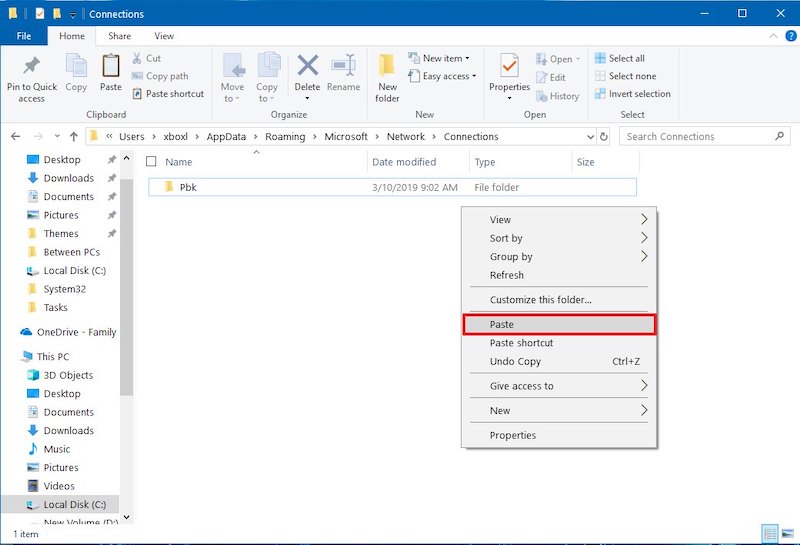
要将设置导入Windows 10,您必须转到相同的位置并插入Pbk文件夹。 由于该文件夹非常小,您可以将其保存到OneDrive或其他云存储服务,也可以将其作为草稿保存在您的电子邮件帐户中。
例如,当您在Windows 10中工作时,可以从家用PC导入VPN设置。请记住,所有现有的VPN配置文件都将被新的VPN配置文件覆盖。
如果要使几个VPN配置文件保持待机状态,请在PC上创建几个文件夹,在其中可以使用您喜欢的VPN设置添加Pbk文件夹。
每当您需要新的配置文件时 VPN设定,只需将其中一个副本替换现有的Pbk文件夹。
结论
多年来,Windows上的联网已变得更加容易,并且今天可能最容易进行。 这不仅变得更加简单,而且在Windows 10下还对VPN连接的配置进行了改进,现在可以通过几个简单步骤配置VPN连接。
但是,如果您需要建立多个不同的VPN连接,则将花费大量时间来手动配置它们。 但是,如果您已经在 另一个Windows 10设备,您只需将所有这些连接导出到新设备,就无需再次进行整个设置过程。
专家提示: 如果这些方法都不起作用,此修复工具会扫描存储库并替换损坏或丢失的文件。 在问题是由于系统损坏引起的大多数情况下,它都能很好地工作。 该工具还将优化您的系统以最大限度地提高性能。 它可以通过以下方式下载 点击这里

CCNA,Web开发人员,PC疑难解答
我是计算机爱好者和实践IT专业人员。 我在计算机编程,硬件故障排除和维修方面拥有多年的经验。 我专注于Web开发和数据库设计。 我还拥有网络设计和故障排除的CCNA认证。

